報價單
將報價資料記錄在系統的好處,除了人員交接時,知道曾和客戶報價過那些商品及價格,未來也可以查到歷史的報價資料
報價單非必要輸入的銷售資訊喔!可視您公司是否需要做記錄而選擇要不要建立進來
亦即可依實際情況,選擇您的銷售流程
(1)、報價==>訂單==>銷貨
(2)、報價==>銷貨
(3)、訂單==>銷貨
1、可從流程圖的【報價單】或左邊選單【採購訂單】-【報價單】進入

2、建立資料請按【新增】

註:若要使用手機App建立報價單,可參考【雲端進銷存-報價】章節
3、【正式客戶】:可下拉選取客戶代號,若無符合資料可直接新增簡單客戶資料

4、【潛在客戶】:只是潛在報價的客戶,還不一定會購買,尚不想尚入正式客戶區,但又需記錄當時的報價,則可勾選潛在客戶後,再輸入潛客的名稱
【有效日期】若報價的金額有時效性,可註記在此欄位
【品號】點選[...]選取報價的商品,再確認報價數量及金額後,即可儲存資料
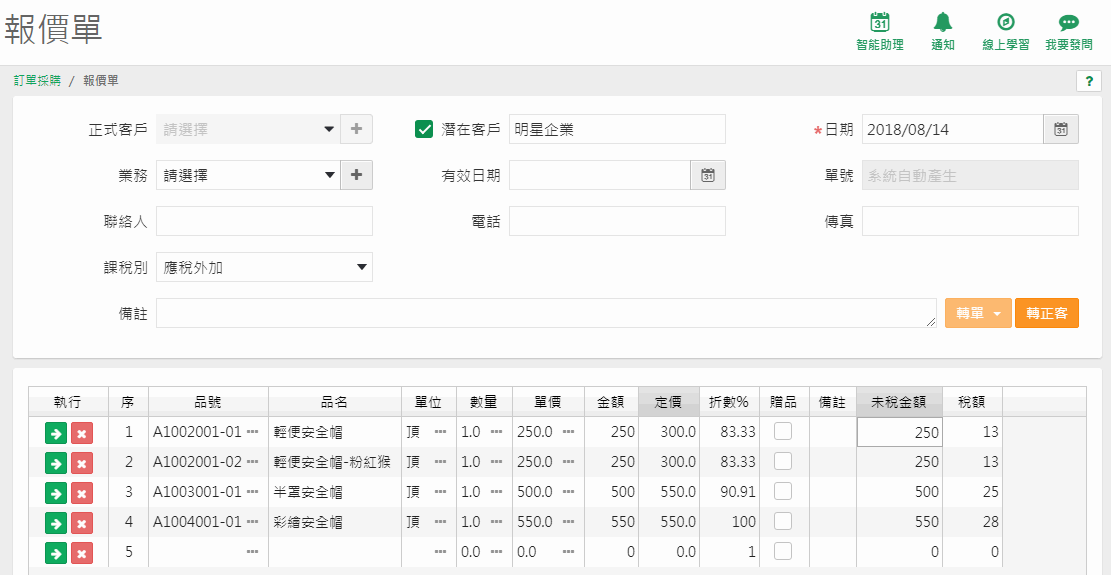
5、報價後若客戶要訂購,可將客戶由潛客轉為正式客戶,開啟單據後按【轉正客】

6、在跳出視窗的【客戶代號】欄輸入要轉入的正式客戶代號後,再按【儲存】

7、轉為正式客戶後,請再按【儲存】,將資料確認轉為正式客戶

8、當報價確認要訂購時,可按【轉單】選擇要轉至【訂單】或直接到【銷貨單】出貨扣庫
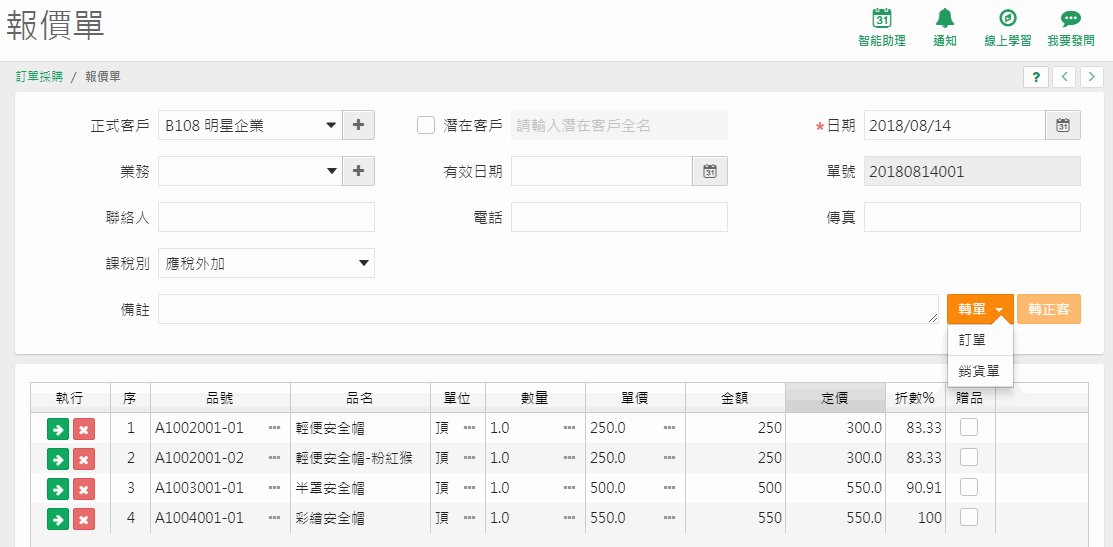
9、【報價單】轉【訂單】
會將報價單的資料,另外開立新增一個"訂單"的網頁頁籤,資料都會帶入訂單按【儲存】即可存檔成立訂購資料

10、【報價單】轉【銷貨單】:也是用同樣的方式,加開一頁籤帶出銷貨資料喔 確認無問題後儲存,即會將商品出貨扣庫,並依收款方式入帳。

1、預設先帶本月報價單,可利用【日期速查】資料或用【起始日期】及【截止日期】輸入所需查尋期間,再按【查詢】,即可找到資料

2、若資料量大,還可針對下拉條件選擇條件後,再至【搜尋內容】欄位輸入要查詢的內容,按【查詢】查指定資料

1、可用【全選】或【選取】欄,選擇要列印的單據,在【列印】鈕下拉,選擇要列印的樣式,預設有【標準格式】和【列印圖片】

【標準格式】畫面
會另開PDF頁籤,按列印即可印出資料喔!

【列印圖片】畫面

2、報價單【進階設定】
可以自訂想要印出的憑證樣式喔!系統提供的自訂範圍內,可自訂自已需要的憑證樣式喔!(目前無提供範圍外的客制憑證)
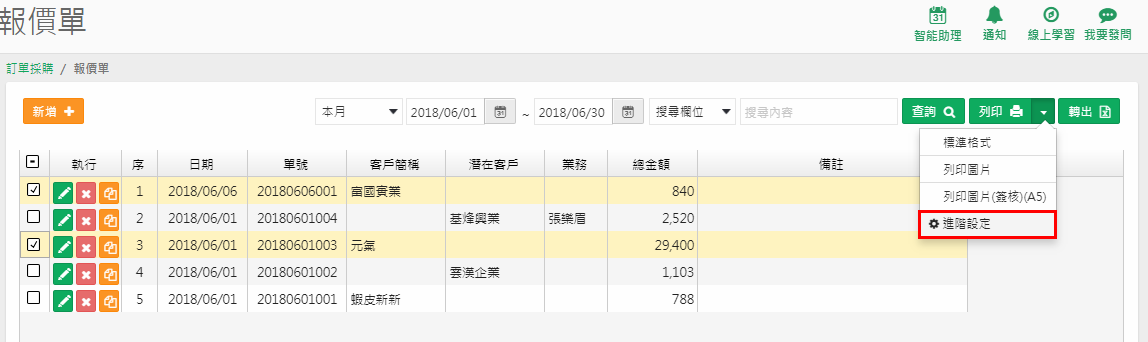
點選後會在系統頁籤再新增一個新頁籤,提供設定,可自訂自已所需的憑證格式,欄位說明如下:
a、【新增】:
建立新格式
建立新格式

b、【自訂憑證名稱】:
下拉選單時看到的名稱,輸入一個自已選擇樣式時較容易懂的文字,方便選擇所需憑證樣式
c、【自訂憑證標題】:
列印出來的憑證表頭的名稱,在標準格式中叫做"報價單",例如您習慣叫"估價單",則可以輸入"估價單"來印出
d、【紙張格式】:
可選擇A4(全頁式)或A5(中一刀 寬23.00cm,長13.98cm)
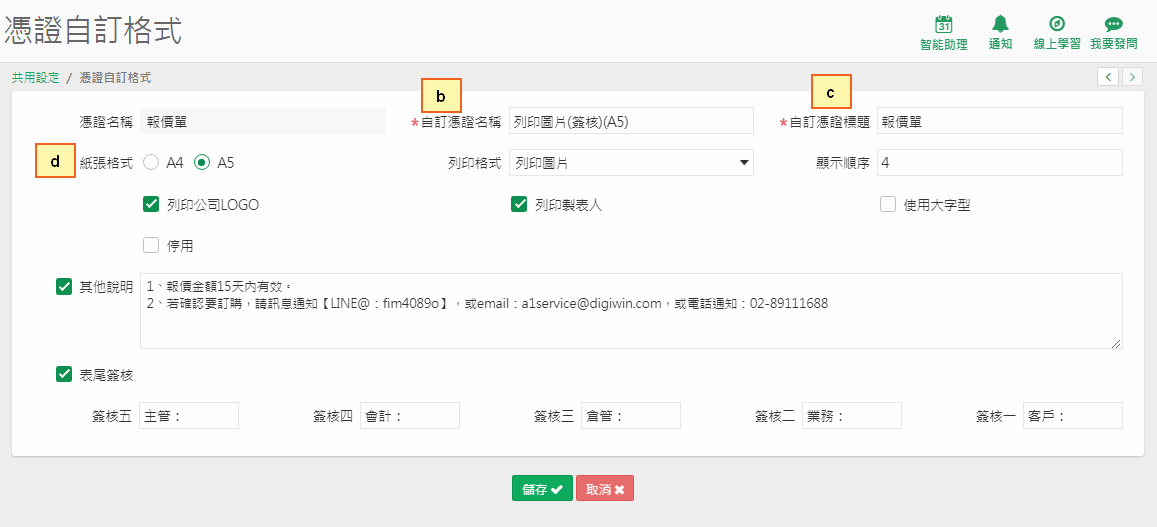
e、【列印格式】:
有提供【標準格式】、【列印圖片】及【列印定價及折數】三種格式
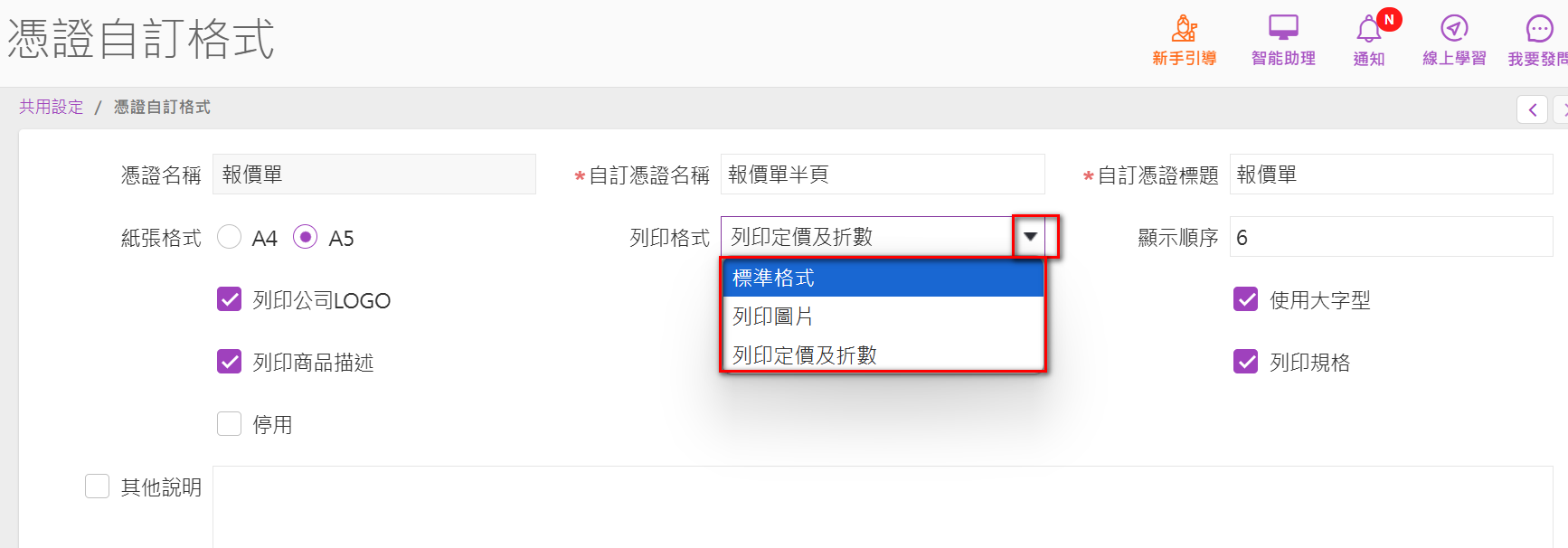
【標準格式】
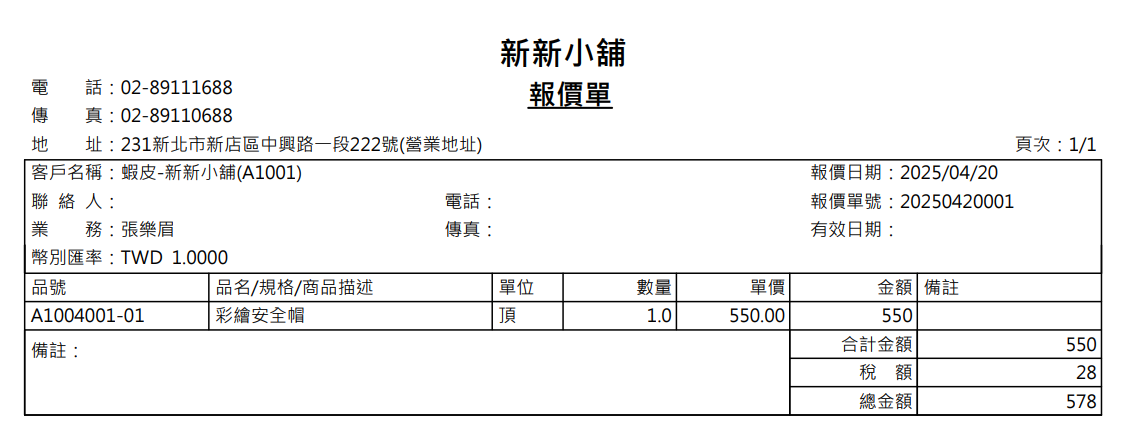
【列印圖片】
列印商品資料的第一張圖片
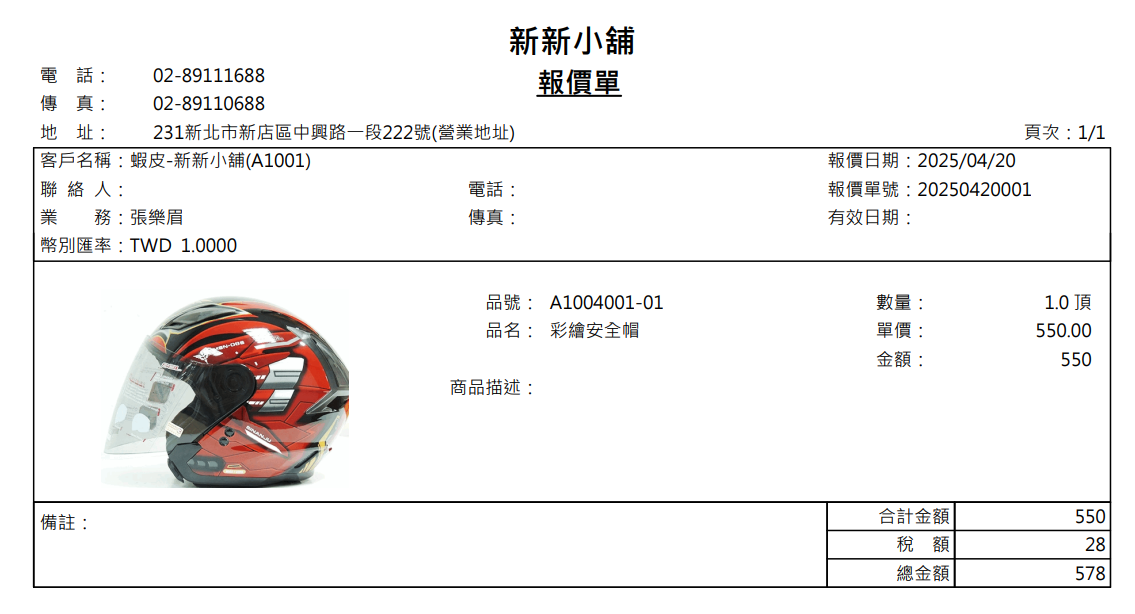
【列印定價及折數】
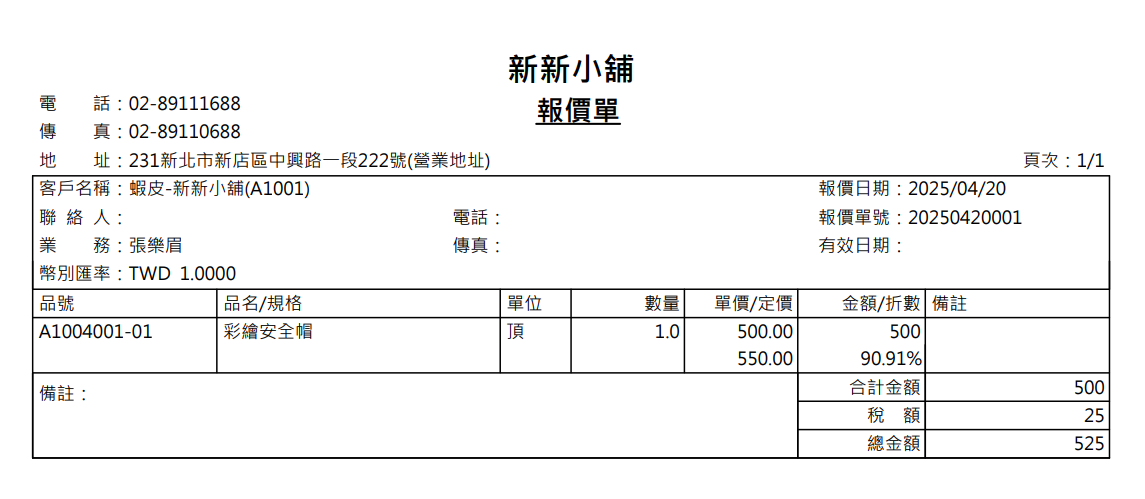
f、【顯示順序】:
選單下拉後的順序別,若這是您公司主要使用的,建議可設定為1,再將原來的標準憑證設定為3或其他數字
g、【列印公司logo】:
可選擇要不要印出公司logo 公司logo的設定,要到【公用設定-公司資料】裡先設定好圖片
h、【列印製表人】:
打勾後,在憑證右上方會出現製表人欄位,預帶系統的登入帳號之使用者姓名
i、【使用大字型】:
勾選後會印出較大的字型,相對的有些欄位欄寬也會縮小一些
j、【停用】:
憑證格式目前暫不使用時可將【停用】打勾,即不會出現在選單中
k、【其他說明】:在表尾處要加註一些交易備註的事誼,可在此欄建立,並要打勾才會印出
l、【簽核一】~【簽核五】:
可自訂所需簽核呈序
m、【儲存】及【儲存並新增】:
若不連續建立,請按【儲存】將設定好的格式存檔
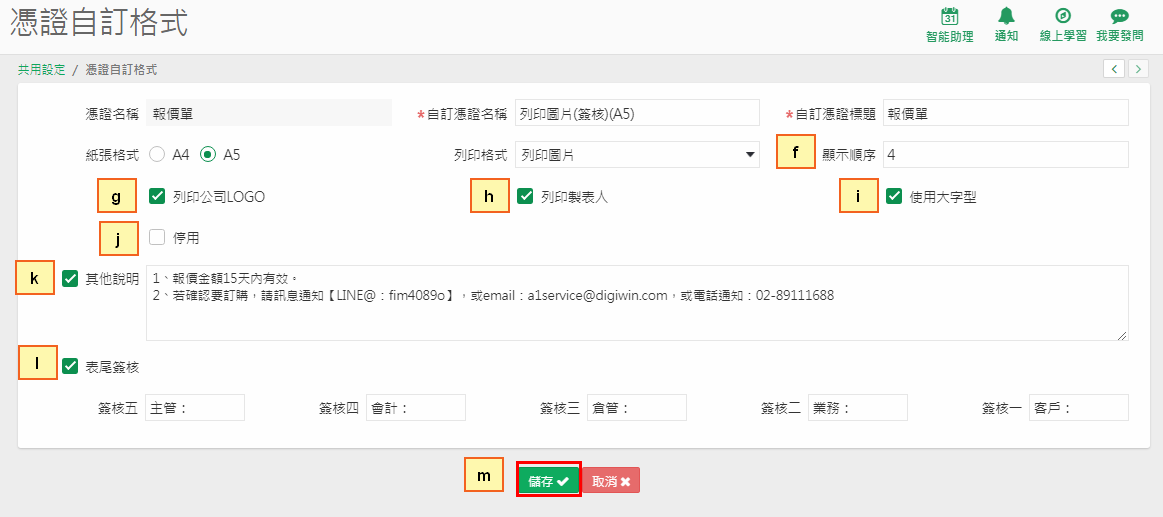
設定完成後,請再重新進入報價單作業
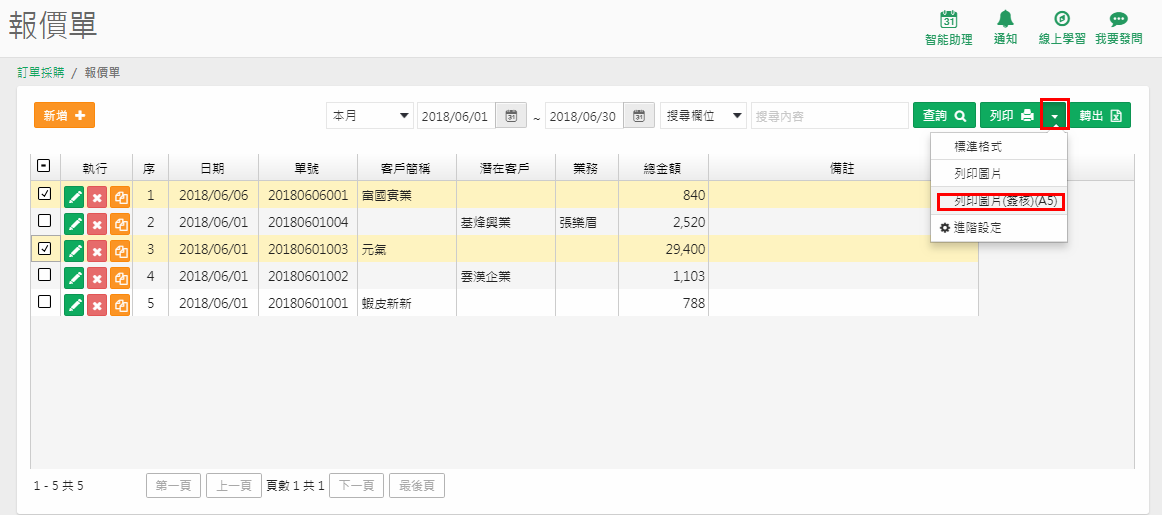
選擇該格式後,會再產生新的頁籤,帶出憑證
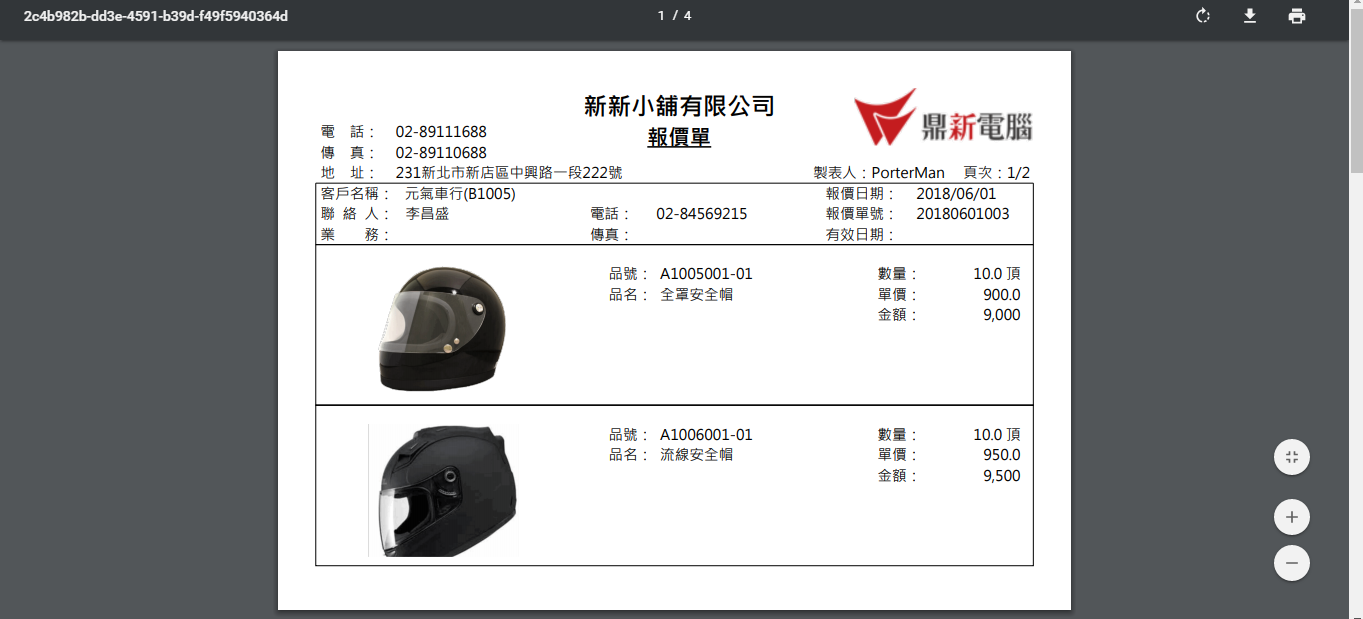
預設好要用的格式,下次就不用重新設定,只要點選就可以印出您要的樣式囉!
選擇A5格式(中一刀)紙張需使用點陣式印表機,並自訂紙張大小為(寬23.00cm*長13.98cm),才可正常跳頁列印喔!設定方式可參考下列說明: 【A5(中一刀)】紙張印表機設定的方式?
The End
